wps上次看到哪里了 wps上次看到哪里了功能在哪里
更新时间:2024-04-25 16:03:44作者:jiang
在日常工作中,我们经常会遇到需要连续阅读长篇文章或文档的情况,在忙碌的工作中,我们可能会被其他事务打断,导致无法顺利完成阅读任务。幸运的是现在我们可以借助wps办公软件的「上次看到哪里了」功能来解决这个问题。这个功能可以记录我们上次阅读到的位置,方便我们下次打开时直接跳转到上次的阅读进度。这不仅提高了工作效率,还让我们能够更好地专注于文档内容,不再为中途中断而苦恼。接下来让我们一起来了解一下如何使用这个便捷的功能吧!

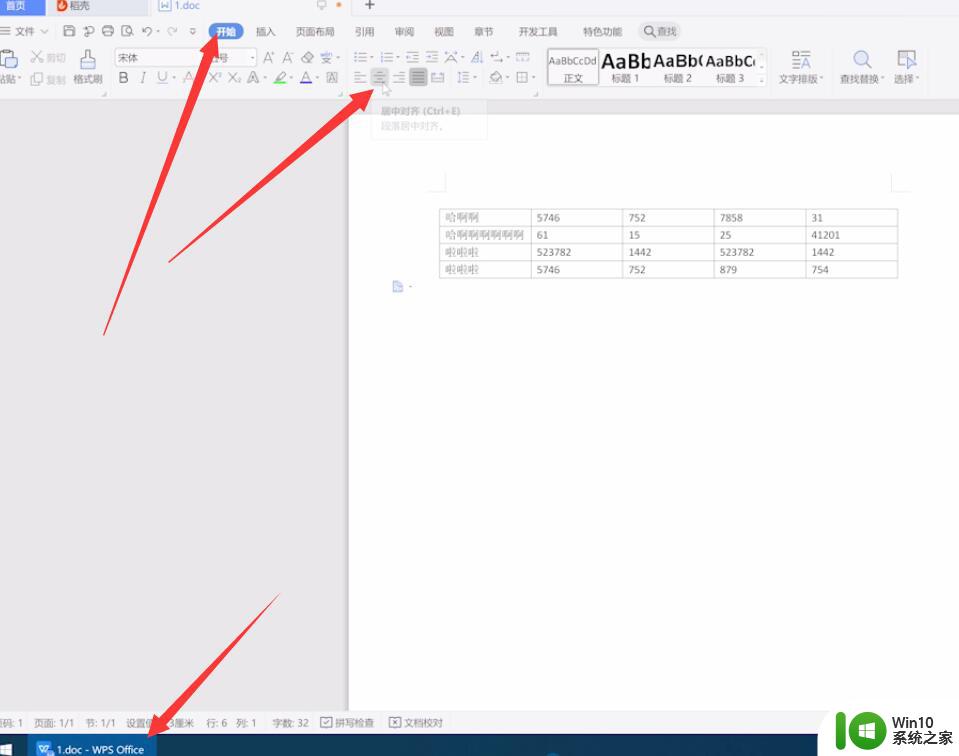
使用回到上一次编辑位置功能:
打开文档进行编辑,在非首页位置进行编辑后保存,关闭文档。
重新打开文档时界面右侧会出现蓝色图标。
鼠标移动至蓝色图标处,图标自动展开,提示“从上次编辑的位置继续”。单击即可定位至上次编辑的位置。
只对文件进行查看,没有编辑时,下次打开可以使用“返回到之前离开的位置”功能,回到上次查看文件的位置。
提示
如果不需要此功能,可以单击小窗口右上角的关闭按钮,关闭此功能。
以上就是您在上次查看wps时看到的全部内容,如果您遇到了相同的问题,可以根据本文中介绍的步骤进行修复,希望这篇文章对您有所帮助。
wps上次看到哪里了 wps上次看到哪里了功能在哪里相关教程
- wps撤销在哪里找不到 wps撤销功能在哪里找不到
- wps邮件功能在哪里 wps邮件功能在哪里找到
- wps请问在哪里可以看到打印预览 wps打印预览在哪里
- wps文字里 smartart图标失踪了。在哪里能找到 wps文字中smartart图标在哪里可以找到
- wps收藏的助手功能在哪里查看 wps收藏的助手功能在哪里查看怎么操作
- wps限制在哪里 wps限制在哪些功能上
- wps哪里找线性规划求解功能 wps线性规划求解功能在哪里找
- wps我收藏的模板在哪里找到 wps模板收藏在哪里找到
- wps在哪里自动降重 wps自动降重功能在哪里设置
- wps背景消除在哪里 wps背景消除功能在哪里找
- wps颜色红日西斜在哪里 wps颜色红日西斜在哪里找到
- wps朗读在哪里 wps朗读功能在哪里
- U盘装机提示Error 15:File Not Found怎么解决 U盘装机Error 15怎么解决
- 无线网络手机能连上电脑连不上怎么办 无线网络手机连接电脑失败怎么解决
- 酷我音乐电脑版怎么取消边听歌变缓存 酷我音乐电脑版取消边听歌功能步骤
- 设置电脑ip提示出现了一个意外怎么解决 电脑IP设置出现意外怎么办
电脑教程推荐
- 1 w8系统运行程序提示msg:xxxx.exe–无法找到入口的解决方法 w8系统无法找到入口程序解决方法
- 2 雷电模拟器游戏中心打不开一直加载中怎么解决 雷电模拟器游戏中心无法打开怎么办
- 3 如何使用disk genius调整分区大小c盘 Disk Genius如何调整C盘分区大小
- 4 清除xp系统操作记录保护隐私安全的方法 如何清除Windows XP系统中的操作记录以保护隐私安全
- 5 u盘需要提供管理员权限才能复制到文件夹怎么办 u盘复制文件夹需要管理员权限
- 6 华硕P8H61-M PLUS主板bios设置u盘启动的步骤图解 华硕P8H61-M PLUS主板bios设置u盘启动方法步骤图解
- 7 无法打开这个应用请与你的系统管理员联系怎么办 应用打不开怎么处理
- 8 华擎主板设置bios的方法 华擎主板bios设置教程
- 9 笔记本无法正常启动您的电脑oxc0000001修复方法 笔记本电脑启动错误oxc0000001解决方法
- 10 U盘盘符不显示时打开U盘的技巧 U盘插入电脑后没反应怎么办
win10系统推荐
- 1 萝卜家园ghost win10 32位安装稳定版下载v2023.12
- 2 电脑公司ghost win10 64位专业免激活版v2023.12
- 3 番茄家园ghost win10 32位旗舰破解版v2023.12
- 4 索尼笔记本ghost win10 64位原版正式版v2023.12
- 5 系统之家ghost win10 64位u盘家庭版v2023.12
- 6 电脑公司ghost win10 64位官方破解版v2023.12
- 7 系统之家windows10 64位原版安装版v2023.12
- 8 深度技术ghost win10 64位极速稳定版v2023.12
- 9 雨林木风ghost win10 64位专业旗舰版v2023.12
- 10 电脑公司ghost win10 32位正式装机版v2023.12